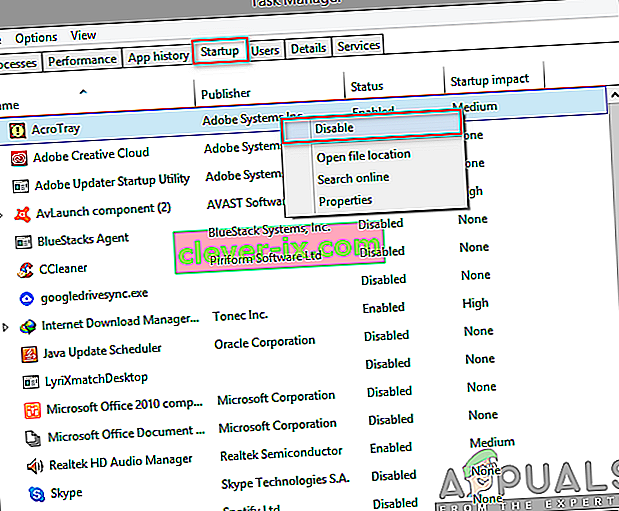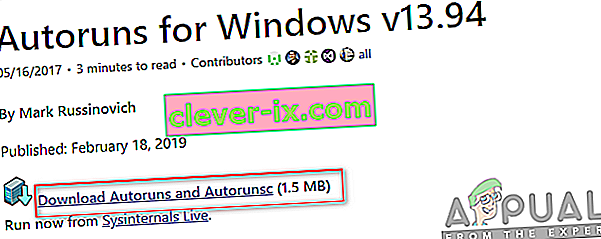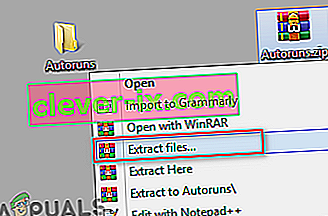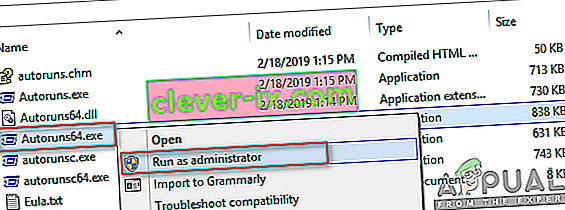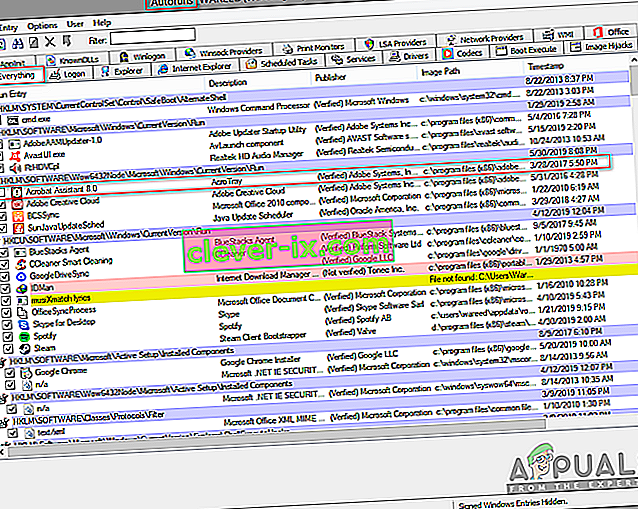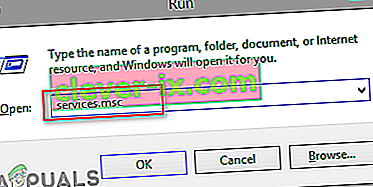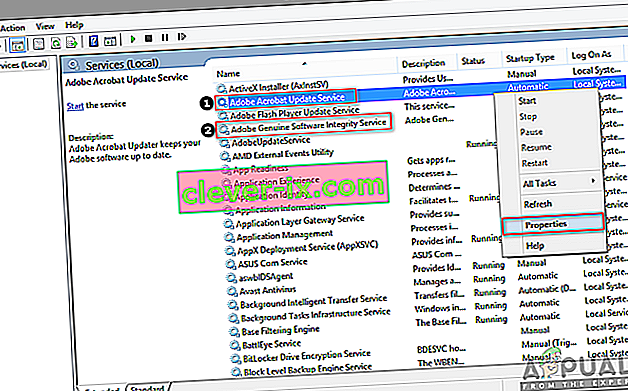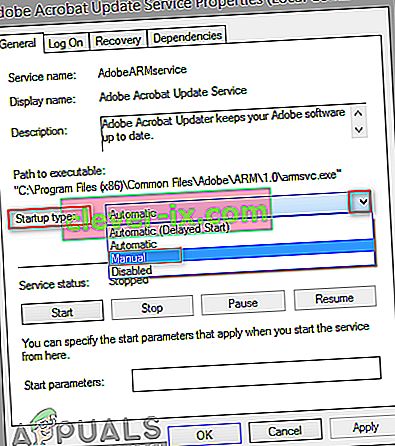Adobe Acrobat je programska oprema, ki uporabnikom omogoča ogled, ustvarjanje, upravljanje, tiskanje in upravljanje datotek v obliki PDF. Uporablja se na različnih področjih, vključno s podjetji, IT, administrativnimi storitvami in izobraževalno dokumentacijo. Vendar bodo uporabniki dobili programsko komponento z imenom AcroTray, nameščeno z Adobe Acrobat. Ta program se samodejno naloži ob zagonu, ne da bi ga bilo treba uporabljati.

Kaj je AcroTray.exe?
AcroTray (pomeni Adobe Acrobat Tray Icon) je razširitev Adobe Acrobat. Uporablja se za odpiranje in pretvorbo datotek PDF v različne formate. AcroTray se samodejno zažene, ko se zažene operacijski sistem. Obvestila bodo prikazana vsakič, ko uporabnik poskuša z desno tipko miške klikniti ali poskusiti pretvoriti katero koli datoteko PDF. Uporablja se tudi za spremljanje posodobitev za Adobe Acrobat. To datoteko lahko poiščete v nameščenem imeniku Acrobat.

Zakaj morate pri zagonu onemogočiti pomočnika AcroTray?
Obstaja več različnih razlogov, zaradi katerih bodo uporabniki želeli onemogočiti ta program ob zagonu. Večina prijavljenih razlogov je:
- Omogoča zagon računalnika počasi - ko uporabnik vklopi svoj računalnik, se nekateri programi samodejno začnejo izvajati v ozadju, kar porabi računalniški pomnilnik in zagon računalnika počasi.
- Lahko je zlonamerna programska oprema - nekatera zlonamerna programska oprema se lahko prikrije z istim imenom kot AcroTray, če se nahaja v sistemski mapi Windows.
- Porablja pomnilnik brez razloga - nekateri uporabniki trdijo, da odvaja moč procesorja in pomnilnika, kar lahko takoj upočasni delovanje sistema.
- Redko se uporablja - Ta funkcija se ne uporablja pogosto v vsakdanjem življenju. Odpiranje le takrat, ko uporabnik potrebuje, bo boljša izbira, namesto da bi bila brez razloga vedno odprta.
Zdaj, ko dobro razumete naravo vprašanja, bomo nadaljevali z metodami. Poskrbite, da jih boste uporabili v določenem vrstnem redu, v katerem so navedeni, da preprečite morebitne konflikte.
1. način: Onemogočite Adobe AcroTray iz upravitelja opravil
Preprost način za onemogočanje zagonskih programov bo onemogočanje v upravitelju opravil. Upravitelj opravil ima zavihek za zagon; na seznamu lahko enostavno preverite AcroTray in ga onemogočite. Preden nadaljujete, se prepričajte, da se upravitelj opravil zažene kot skrbnik. Spodaj lahko sledite korakom za uporabo te metode:
- Pridržite tipko Windows in pritisnite R, da odprete Run , vnesite taskmgr in Enter, da odprete Task Manager.

- Pojdite na zavihek Startup v upravitelju opravil in poiščite AcroTray .
- Z desno miškino tipko kliknite AcroTray in izberite Onemogoči .
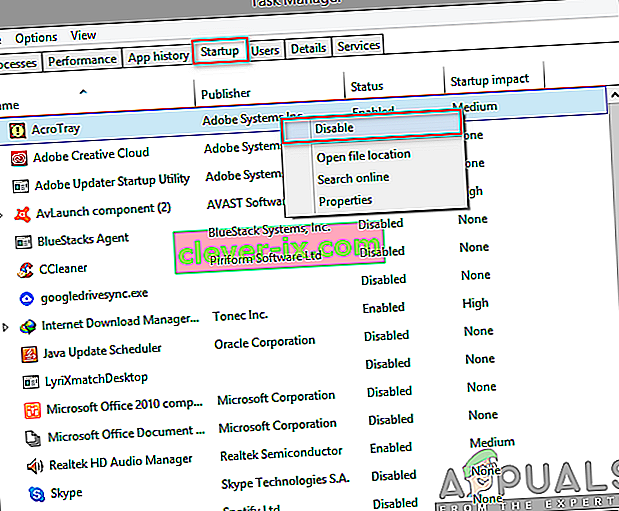
- Zdaj, ko znova zaženete računalnik, se ne bo več zagnal.
2. način: Onemogočite Adobe AcroTray z uporabo samodejnih zagonov
Autoruns je pripomoček, ki vam omogoča sledenje in nadzor vseh programov, ki se samodejno zaženejo ob zagonu sistema Windows. Če v upravitelju opravil ne najdete programa AcroTray ali ta ne deluje, ga lahko preprosto uporabite za izklop za zagon. Sledite spodnjim korakom za prenos in uporabo pripomočka Autoruns:
- Pojdite na naslednjo povezavo in prenesite najnovejšo različico pripomočka: Autoruns
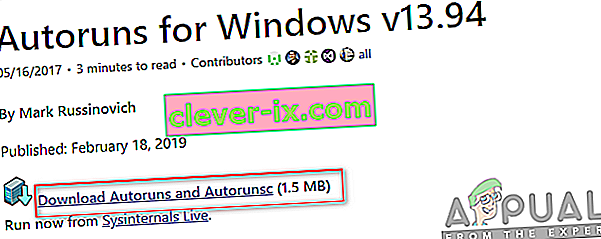
- Izvlecite preneseno datoteko s programom WinRAR .
(če nimate WinRarja, preprosto odprite stisnjeno mapo z dvojnim klikom)
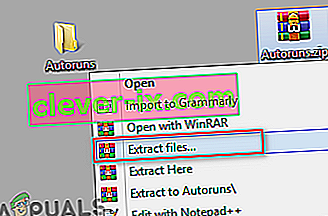
- Zdaj odprite izvlečeno mapo in nato z desno miškino tipko kliknite Autoruns64. exe in izberite Zaženi kot skrbnik .
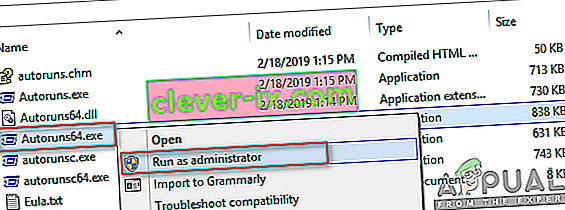
- Iskanje Acrobat Assistant (Acrotray) in nesnažen jo s seznama.
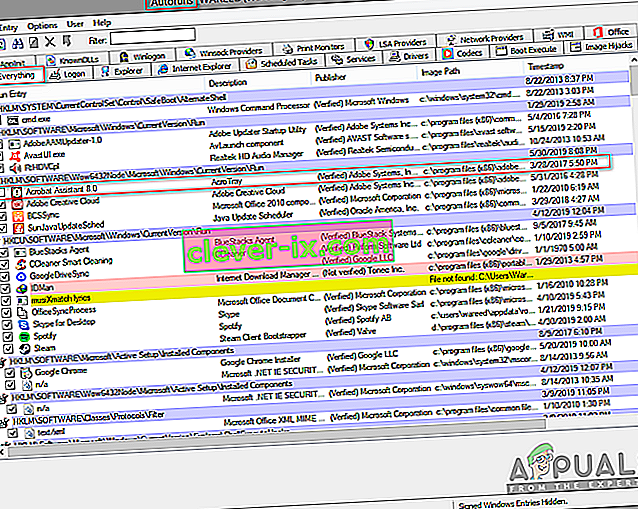
- Znova zaženite računalnik in ne bo se več zagnal.
3. način: Onemogočanje Adobe AcroTray iz storitev
Na ta način lahko spremenite nekatere storitve Adobe, ki so nastavljene na samodejni zagon. Spreminjanje teh storitev v ročne lahko pomaga pri zaustavitvi delovanja programa AcroTray ob zagonu. Pred uporabo te metode se prepričajte, da ste prijavljeni v računalnik z operacijskim sistemom Windows.
Opomba : Pred to metodo boste morda morali uporabiti 1. način.
- Pridržite tipko Windows in pritisnite R, da odprete Zaženi , vnesite service.msc in Enter.
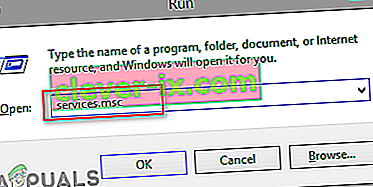
- Na seznamu poiščite storitve » Adobe Acrobat Update « in » Adobe Genuine Software Integrity «, z desno miškino tipko kliknite vsako od njih (eno za drugo) in izberite Properties (Lastnosti).
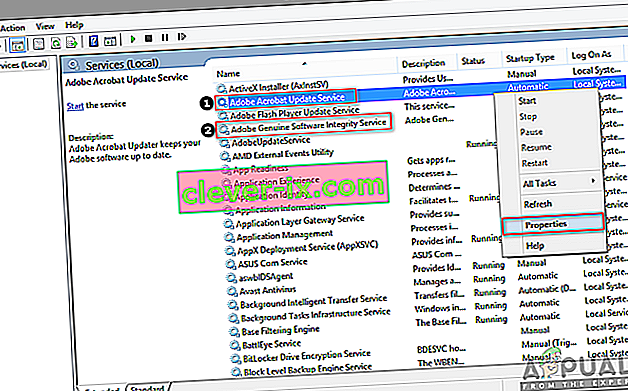
- Spremenite vrsto zagona na Ročno za oba.
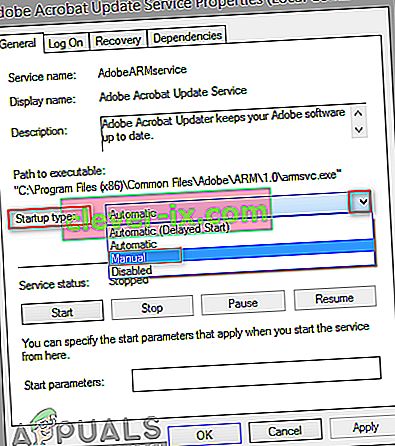
- Znova zaženite računalnik in AcroTray se verjetno ne bo več zagnal.